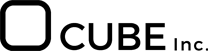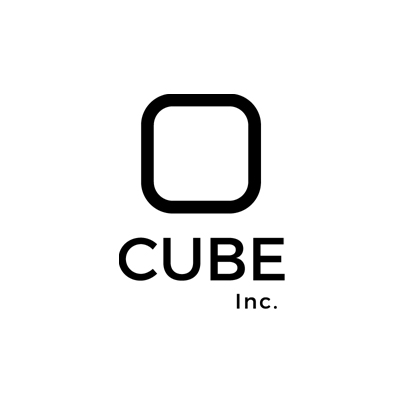こんにちは、瀬井です。
最近暖かくなってきて、外を歩くだけで気持ちよく感じます。
春を感じる今日このごろです。
パソコンを使っていると、コピーや貼り付け・入力など、たくさんの操作をしますよね。
そこで、今回はパソコンの操作が少しだけラクになる便利機能をまとめてみました!
インターネットの閲覧やエクセルやワードでの文書作成など、日常に使える操作が盛りだくさんです。

便利なキーボード機能
まずは[Ctrl]キーのとっても基本的な機能から。
何にでも使えるので便利です!
Ctrl + C
選択した文字やデータをコピーする
Ctrl + X
選択した文字やデータを切り取る
Ctrl + V
コピーしたり切り取ったデータを貼り付ける
Ctrl + S
上書き保存をする
Ctrl + Z
直前の操作に戻す
Ctrl + F
検索画面を開く
Ctrl + A
表示されている文字・ファイル・フォルダーをすべて選択する
Ctrl + P
プレビューの確認および印刷画面を開く
Crtl + N
新規画面を立ち上げる
インターネットブラウザでタブだけを新規で立ち上げたいときは『 Crtl + T 』
ファンクションキー
なんとな~くは知ってるけど、意外と知らない? ファンクションキーの使い方です。
F1
ヘルプやサポートを開く
F2
選択しているファイルやフォルダーの名前を変更する
エクセルで選択しているセルに文字入力する際にも使います
F3
ファイルやフォルダーの検索ができる
F4
InternetExplorerやエクスプローラーで[F4]キーを押すと、アドレスバーが開く
F5
再読み込みされ、最新の情報に更新されます。
F6 ~ F10
文字を入力した後に押すと下記に変換する
[F6]・・・ひらがな
[F7]・・・全角カタカナ
[F8]・・・半角カタカナ
[F9]・・・全角アルファベット
[F10]・・・半角アルファベット
Excelで便利なキー
エクセルで使えるショートカットキーです。
Alt + Enter
セル内で改行
Ctrl + :
現在の日付の入力
Ctrl + ;
現在の時刻の入力
Ctrl + B
データを太字に変更、および解除
その他の便利なキー
Ctrl + Alt + Delete
パソコンのロックやサインアウト、タスクマネージャーを開く
Printscreen
パソコンの画面をキャプチャー(画像として保存)する
「Alt」 + 「Printscreen」で選んでいる画面のみをキャプチャーできます
Windows
単体だとスタートメニューが開くだけですが、他のキーと組み合わせることで様々な便利機能を実行できます
[Windows] + D → 画面をすべて最小化
[Windows] + E → エクスプローラーを開く
[Windows] + L → 画面をロック
[Windows] + R → コマンドを指定して実行
[Windows] + [上下キー] → 上で画面最大化、下で最小化
[Windows] + [左右キー] → 左で画面を左半分に移動。右なら右半分に
Scroll Lock
エクセルで選択セルは移動せずに、表計算のシートを上下左右にスクロールさせることができる
Pause
[Windows] + [Pause]でシステムのプロパティ画面を開くことができる

たくさんある便利機能の中から、便利なキーボード機能についてお伝えしました。
ショートカットキーを有効に活用して作業の効率ができるといいですね。
一度に覚えるのは大変だと思うので、まずはよく使う簡単な機能から活用して
少しずつ使える機能が増えていくといいなと思います。
ホームページ制作にも役立てていけるようがんばります!